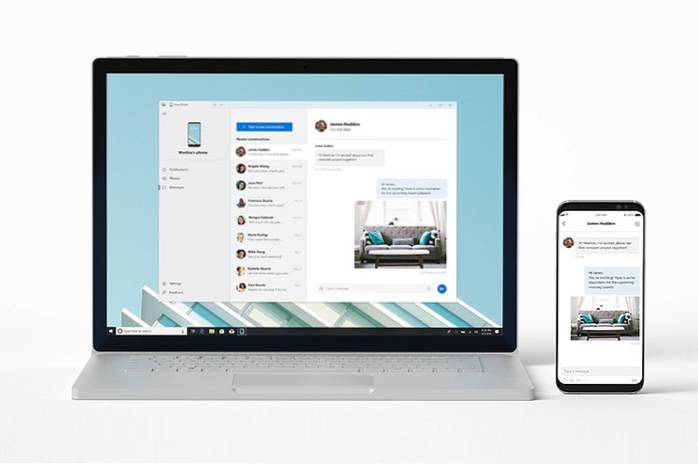
Microsofts Your Phone-app gör det möjligt för Android-telefonanvändare att hålla sina telefoner synkroniserade med sin Windows 10-dator. Du kan visa meddelanden och foton, svara på meddelanden, styra musik och ringa samtal direkt från din dator. Samsung-telefonanvändare kan till och med öppna Android-appar på sina Windows 10-datorer. Nu håller Microsoft på med din telefonapps funktionslista med två praktiska tillägg - visa telefonens kontaktlista och ta bort foton.
Se telefonens kontaktlista på Windows 10 PC
Appen Din telefon lanserar en ny funktion som gör det möjligt för användare att visa enkelt kontaktlistan från deras Android-telefon på en Windows 10-dator. Om du aktiverar appen Din telefon på datorn ser du ett alternativ för Kontakter (i förhandsgranskning) till vänster.
Klicka på det här alternativet eller gå till 'Inställningar> Funktioner> Kontakter' för att aktivera den här nya funktionen. Du kommer att få ett meddelande på din Android-telefon så att appen kan läsa dina kontakter. När du väl har tillåtit det kan du se din smarttelefons kontaktlista på din Windows 10-dator.
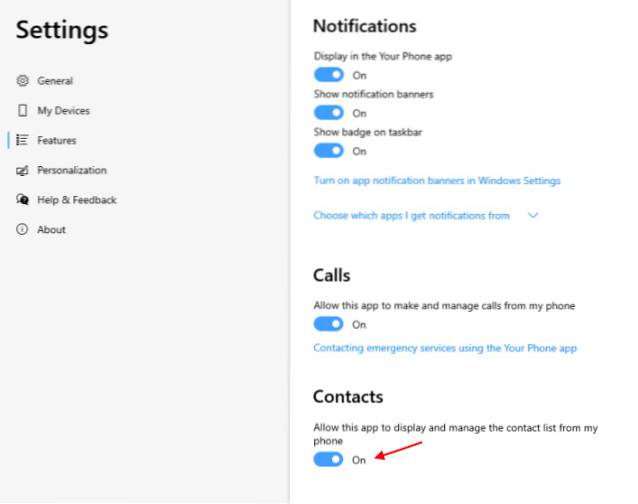
När du har aktiverat funktionen kan du gå till fliken Kontakter (i förhandsgranskning). Den visar nu alla dina Android-telefons kontakter, vilket gör det enkelt för dig sms och ring någon från din Windows 10-dator. Se bara till att din Android-telefon och dator är anslutna via Bluetooth för att få samtalsfunktionen att fungera.
Du kan se hur kontaktfliken kommer att se ut på skärmdumpen nedan. Du kan klicka på en kontakts namn för att se detaljerna, ringa eller skicka ett meddelande till dem.
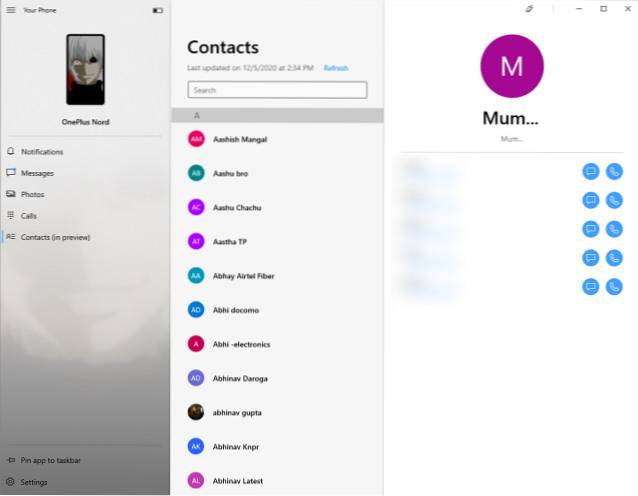
Ta bort telefonens foton på Windows 10 PC
Appen Your Phone fick nyligen också möjligheten att låta användare ta bort foton på sina mobiltelefoner från sina Windows 10-datorer. Processen är mycket enkel. Gå bara till fliken 'Foton' och tryck på 'Uppdatera' för att synkronisera de senaste bilderna på din Android-telefon.
Navigera nu till fotot du vill ta bort och högerklicka över det. Du kommer att se en "Radera" -knapp i popup-menyn. Klicka på raderingsknappen och bekräfta att du vill ta bort fotot permanent från telefonen i den andra popup-menyn.
Detta bildspel kräver JavaScript.
Alternativt kan du också klicka för att öppna en bild och trycka på knappen 'Ta bort' längst upp till höger. Voila, du har tagit bort fotot från din telefon. Du kan inte ta bort bilderna på din Android-telefon från din Windows 10-dator ännu.
Denna funktion rullades ut till Windows 10 Insiders tillbaka i juli men den når nu alla användare via en serveruppdatering. Du behöver inte uppdatera appen Din telefon för att få den här funktionen.
 Gadgetshowto
Gadgetshowto


